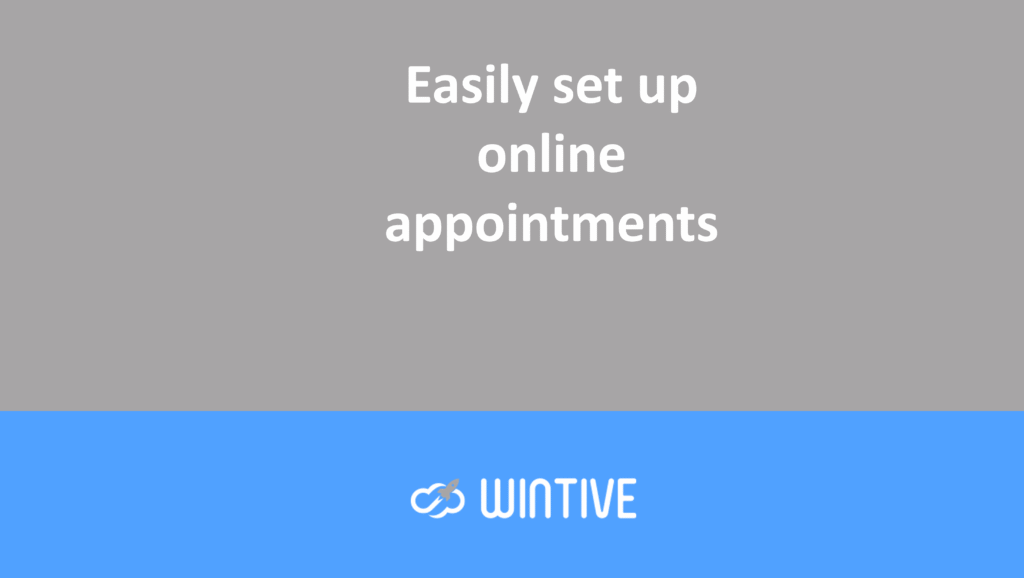Manage Outlook Cache Mode and OST File Size
As Exchange administrators, we tend to think about servers, networks, and data centers. While all of these are important, end users view email as the customer experience. In other words, is Outlook running smoothly, or is it running slowly?
One of the main factors that influence Outlook performance is caching.
What is Outlook cache mode?
When you connect Outlook to Exchange, Outlook downloads a copy of your mailbox contents to a local cache. This is called “cache mode.”
Outlook caching has two benefits. First, it improves performance. Outlook’s performance in “online mode” isn’t all that good. When Outlook was used to connect to Exchange servers close to the end user, online mode was sufficient. Nowadays, Exchange mailboxes are hosted on centralized servers or in the Office 365 cloud. This means users connect to their mailboxes over longer distances. Additionally, they use Outlook on slow networks such as home internet connections and public Wi-Fi.
Second, Outlook’s cache mode allows you to work with mailbox data while offline. Users can read and compose emails offline, for example, while traveling. When they reconnect to a network, their emails are sent and received for them to read.
What is an OST file?
Definition
First, the local cache of Outlook mailbox data is stored in OST format. OST files are Outlook’s offline data files.
The OST file format has a maximum file size that depends on the version of Outlook you are running:
- Outlook 2010 and later versions support OST file size up to 50 GB.
- Outlook 2007 and 2003 and earlier versions support OST file size up to 20 GB.
I hope you’re not using Outlook 2007 or 2003, which are no longer supported today. Outlook 2010 is no longer supported by the general public. If you’re still using Outlook 2010, we hope you’re planning to upgrade in the near future.
The above limits apply to OST files in Unicode format, also known as “large format.” The older ANSI format has an OST file size limit of only 2 GB. Today, Outlook uses the Unicode file format by default.
The limits
With the enormous size of mailboxes possible, the OST size limit is a problem. Can an OST file contain all the data of a 100 GB mailbox? No, it cannot. In fact, if the Outlook cache reaches the maximum file size, the user will start experiencing problems. New messages will not appear in Outlook and it will be impossible to move existing messages between folders.
Large OST files are also prone to corruption. Recovering a corrupted OST file involves deleting the file. This then allows Outlook to download the mailbox contents to a new OST file. Rebuilding the OST file for a large mailbox can take a long time. And the user has a degraded experience while the reconstruction occurs.
But there are solutions to avoid these problems.
How to Manage OST File Size Using Outlook Cache Mode Slider
With large mailbox quotas, Microsoft implemented a method for partially caching mailboxes. With Outlook 2013, the company introduced the Caching Mode Slider, also sometimes referred to as the OST Slider. Before this feature was developed, caching a mailbox in Outlook was a two-way street. The OST Slider allows you to control how much of your mailbox data is cached.
Solution with the client
In Outlook, go to File -> Account Settings, then highlight the account and click the Edit button. You will then see the cursor, which is shown in the screenshot below.
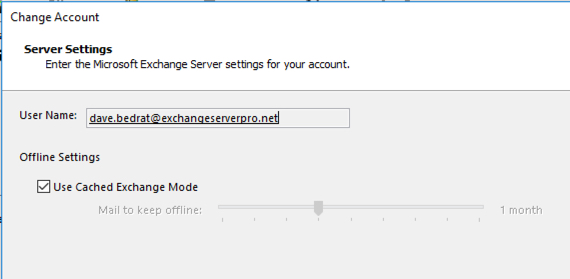
Outlook’s cache mode slider doesn’t directly control the size of your OST file in gigabytes. Instead, it lets you select the amount of data downloaded from your mailbox by age. The default slider setting depends on the size of your computer’s hard drive. So, for hard drives:
- of a size less than or equal to 32 GB, 1 month by default
- larger than 32 GB but smaller than 64 GB, defaults to 3 months
- 64 GB and more, default to 12 months
Solution with Group Policy
The slider can be configured using Group Policy. You will need to download the Group Policy administrative templates for your version of Office. The Office 2016 administrative templates are available here.
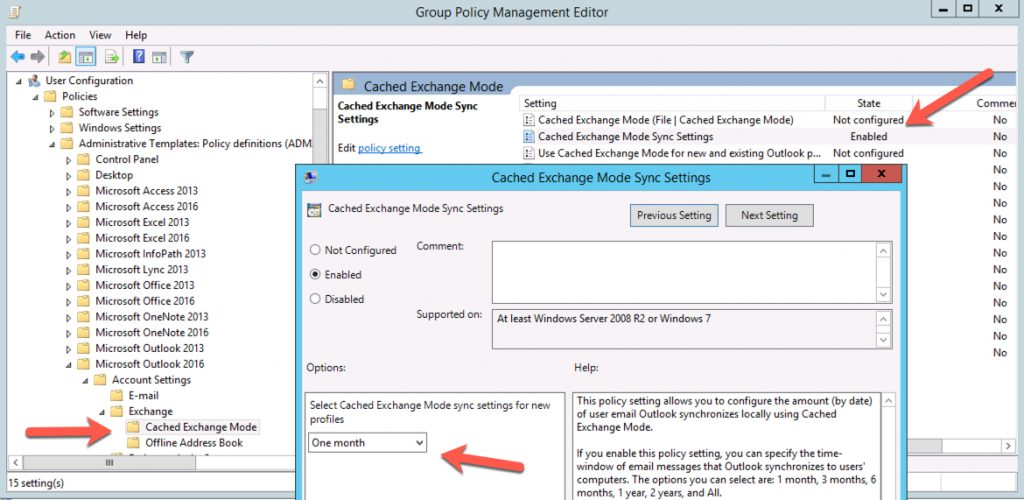
Solution with the registry
If Group Policy is unavailable, you can use the registry to configure the Outlook cache mode slider. The registry key used is HKEY_CURRENT_USER\Software\Policies\Microsoft\Office\xx.0\Outlook\Cached Mode. Replace “xx.0” with the number that corresponds to your Outlook version:
- 2016 is 16.0
- 2013 is 15.0
- 2010 is 14.0
- 2007 is 12.0
- 2003 is 11.0
Create a DWORD value of SyncWindowSetting, then set the desired value:
- 0 = All (whole mailbox)
- 1 = 1 month of email items
- 3 = 3 months of email items
- 6 = 6 months of email items
- 12 = 1 year of email items
- 24 = 2 years of email items
- 36 = 3 years of email items (Outlook 2016 only)
- 60 = 5 years of email items (Outlook 2016 only)
For Outlook 2016, there is an additional setting that can be applied using a DWORD value of SyncWindowSettingDays.
- 3 = 3 days
- 7 = 7 days
- 14 = 14 days
For Outlook 2016, both registry values must be configured together. Configure the desired setting to the appropriate registry value, and set the other value to 0. For example, to set the slider to:
- 3 days, set SyncWindowSetting to 0, and SyncWindowSettingDays to 3.
- 6 months, set SyncWindowSetting to 6, and SyncWindowSettingDays to 0.
- “All”, set SyncWindowSetting to 0 and SyncWindowSettingDays to 0.
How to Manage OST File Size Using Registry
You can also use the registry to control OST file size limits. Microsoft has documented the registry keys, entries, and values here. There are two registry entries to set the maximum size of an OST file:
- MaxLargeFileSize – to set the size limit of the OST file in Unicode format, up to a maximum of 50 GB for Outlook 2010 and above, or 20 GB for Outlook 2007 and 2003.
- MaxFileSize – to set the size limit of the OST file in ANSI format, up to a maximum of 2 GB.
Why manage OST file size?
First of all, the most important question is why you should care about OST file size. Here are some examples that show why this might be necessary.
- Roaming users may need to download their entire box to their mobile for offline use.
- Hotdesking employees, who share the same computer, may mean that there is no space for multiple OST files.
- Similarly, users who open multiple shared mailboxes may run out of hard drive space.
- Virtual desktop infrastructure often requires users to run Outlook in online mode, without any local OST files. This results in poor performance for the end user. In terminal server environments, I would recommend using Outlook Web App (OWA) instead.
- Tablets with small hard drives may not have enough space for a 50GB OST file.
In the above cases, Group Policy allows you to configure different Outlook caching mode sliders.
Summary
Managing Outlook OST files isn’t the most exciting task for Exchange administrators. However, it is necessary. In fact, the default configurations will be suitable for many situations. But there will always be other situations where some management is necessary. Ultimately, knowing your options can make users’ lives easier, and that’s what we’re here for.